- A+
Autocad是目前计算机辅助设计领域最流行的软件,它功能强大,使用方便,对于机械领域、建筑领域、家居等都应用广泛。今天要给大家带来的是cad2020的安装教程,这个版本又增添了很多新功能,有需要的同学赶紧收藏起来吧!
1、下载好安装包,右键解压。
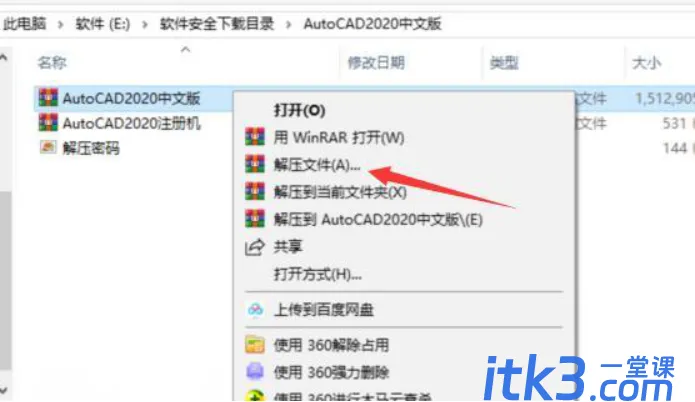
2、安装包解压出来之后,双击安装文件(如图所示)。
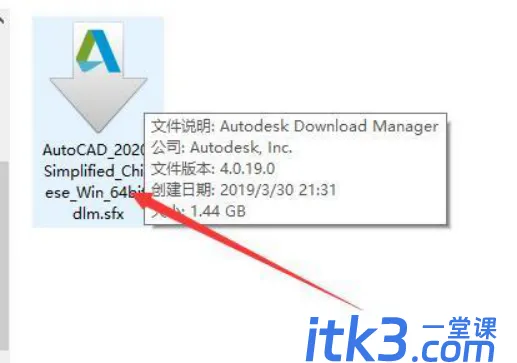
3、再次解压,我们把解压文件改到别的盘,路径上面不要带有中文。
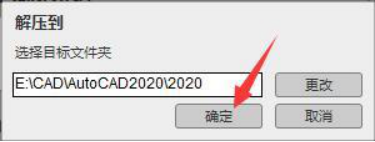
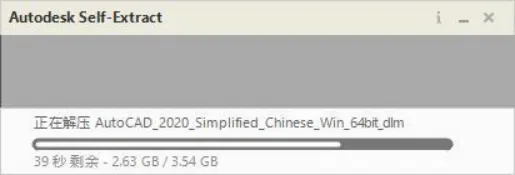
4、解压完成后,会自动进入安装程序,点击【安装】。
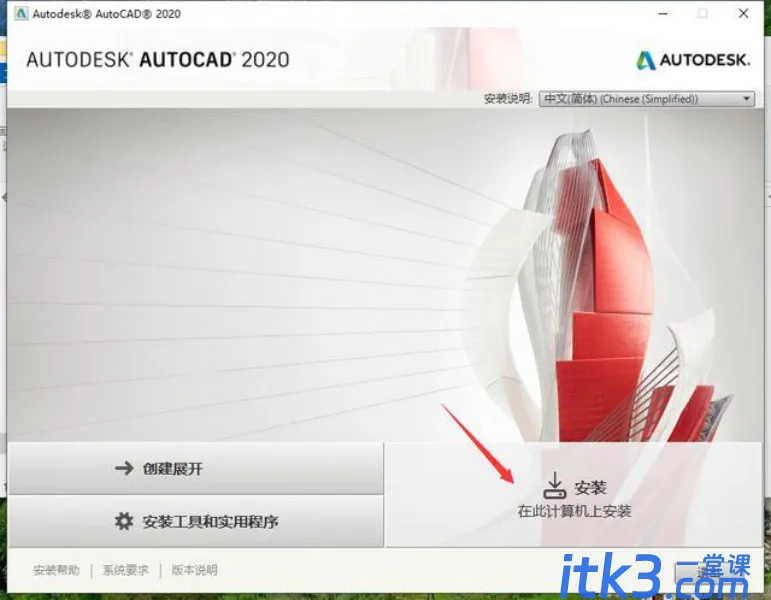
5、点击【我接受】,点击【下一步】。
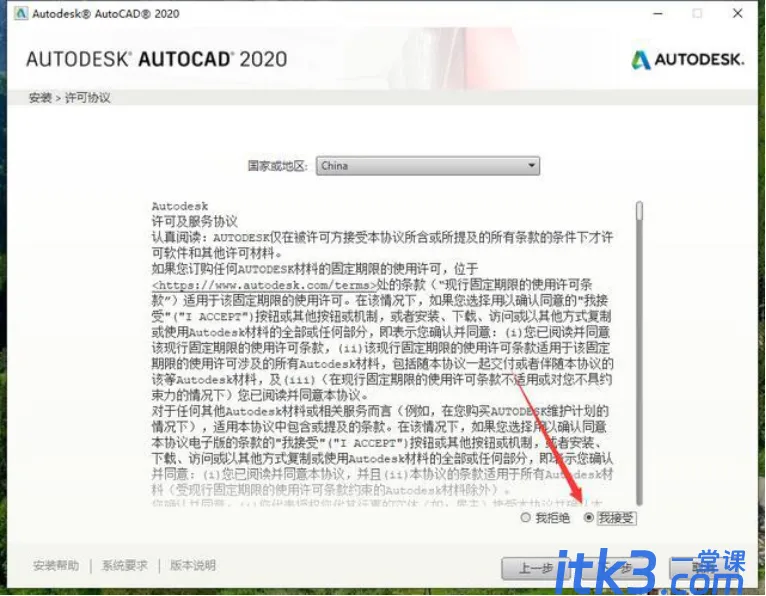
6、更改一下安装路径,最好不要出现中文,点击【安装】。
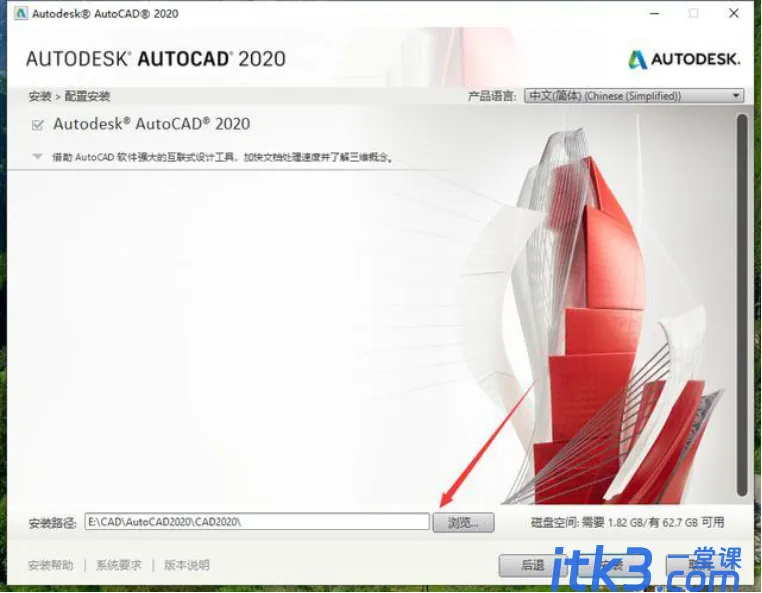
7、开始安装,由于文件比较大,安装时间需要20分钟左右,请耐心等待!
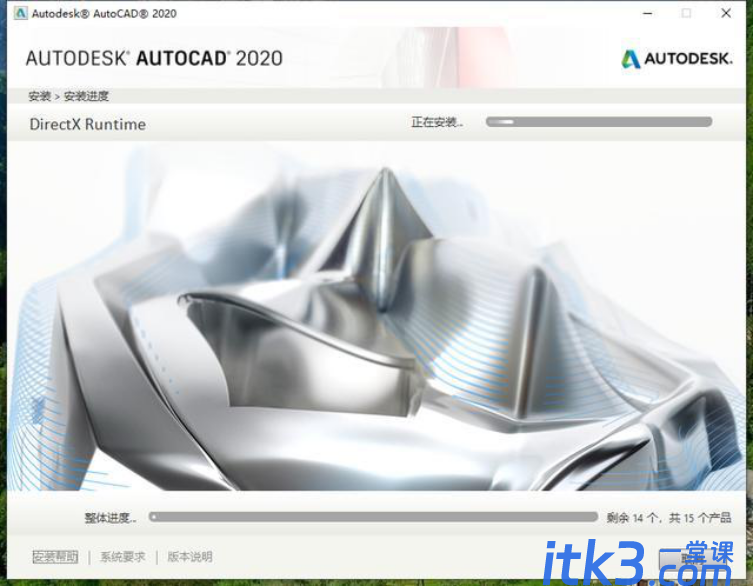
8、安装完成。
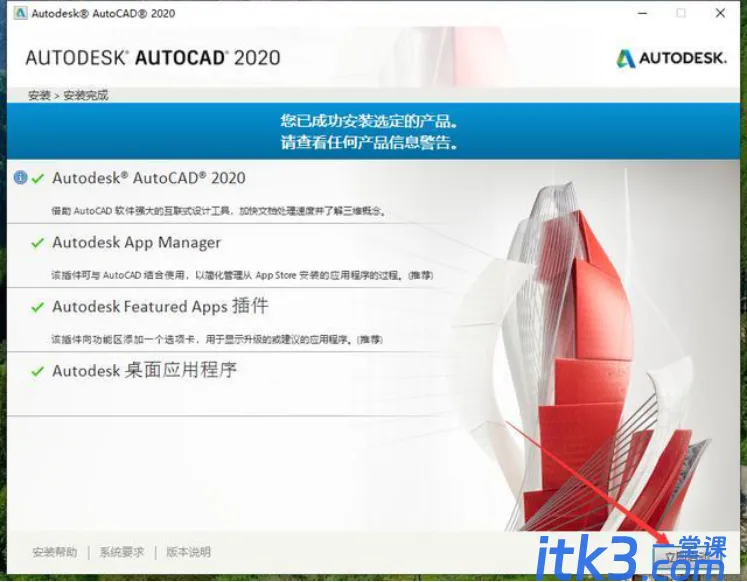
9:点击【立即启动】,这时候如果你电脑上有低版本CAS,会提示你是否移植低版本设置。我是建议大家移植的,因为可以直接把低版本经典模式移植过来。
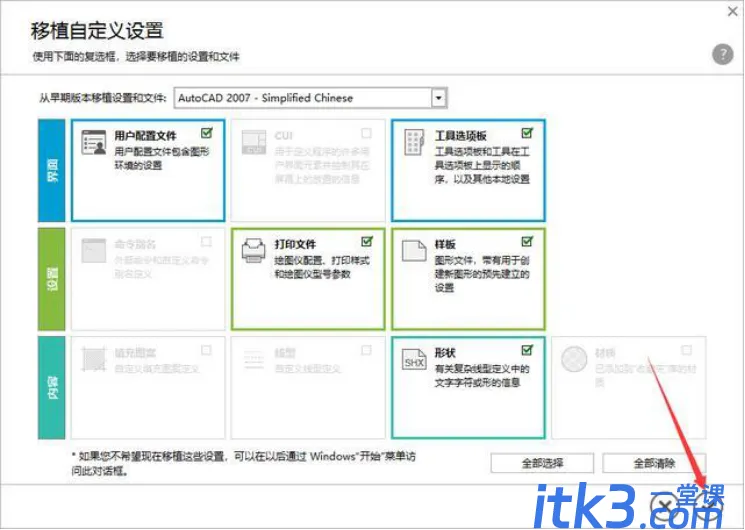
10:我们进入cad,点击【输入序列号】。

11:点击激活
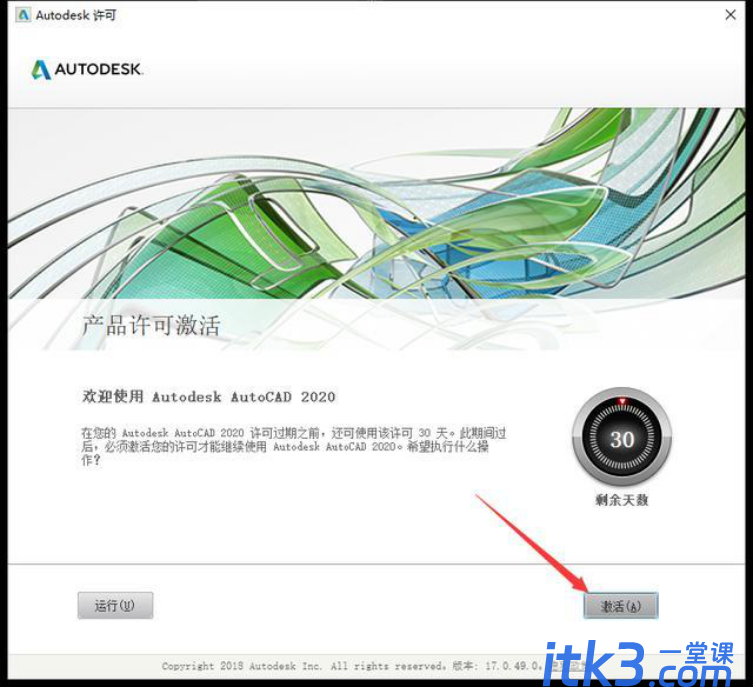
12:输入序列号:【666—6969696969】; 密钥:【001L1】,点击【下一步】。
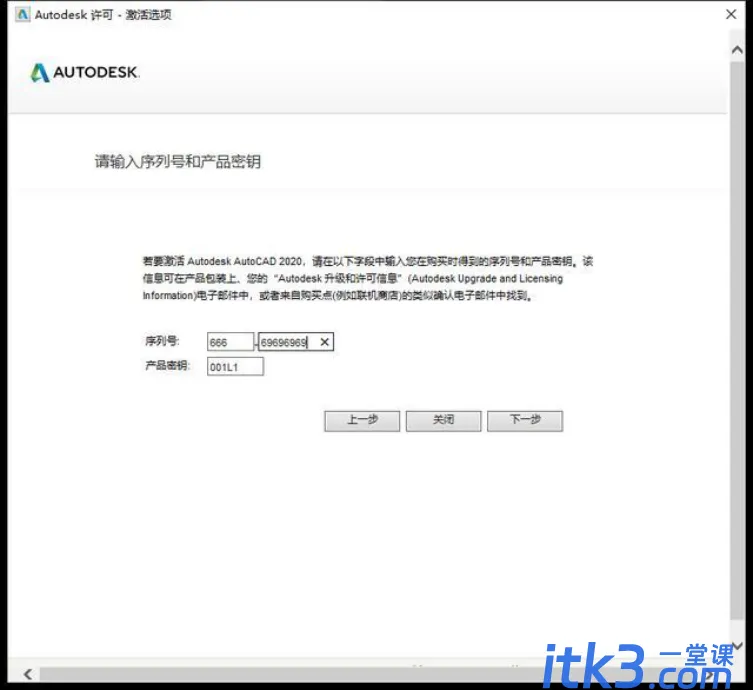
13:出现这个提示,点击【后退】,重新点击激活,步骤一样的。
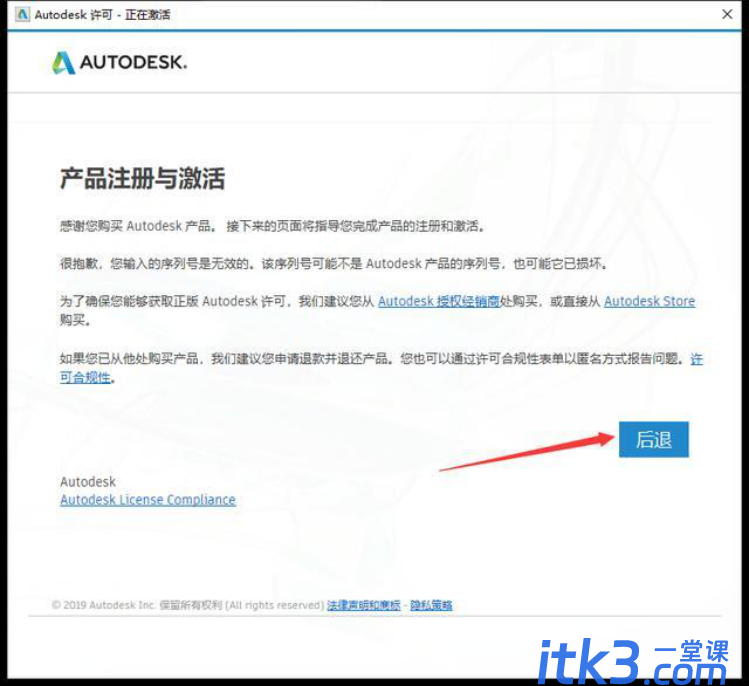
14:等显示【产品许可激活选项】时,点击【我具有AutoDesk提供的激活码】。
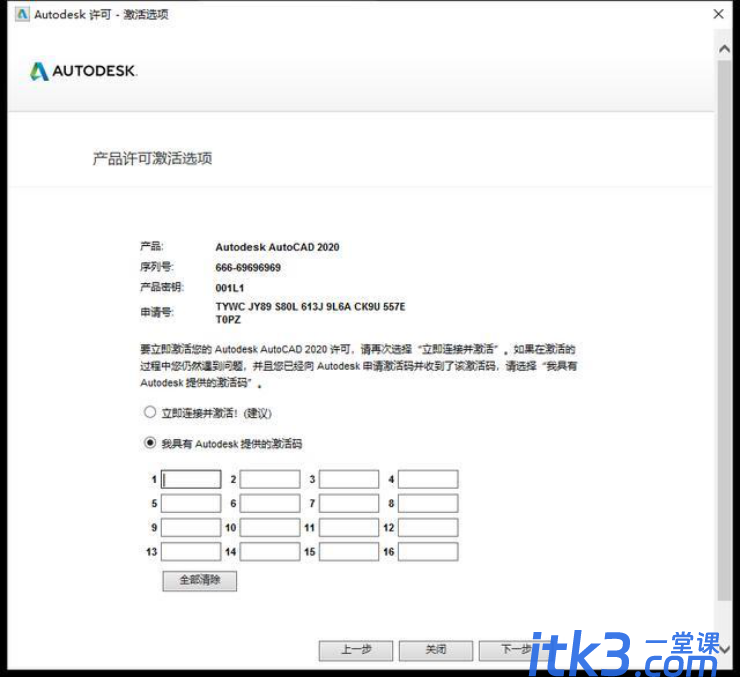
15:找到注册机,右键【以管理员身份运行】(必须以管理员身份运行)
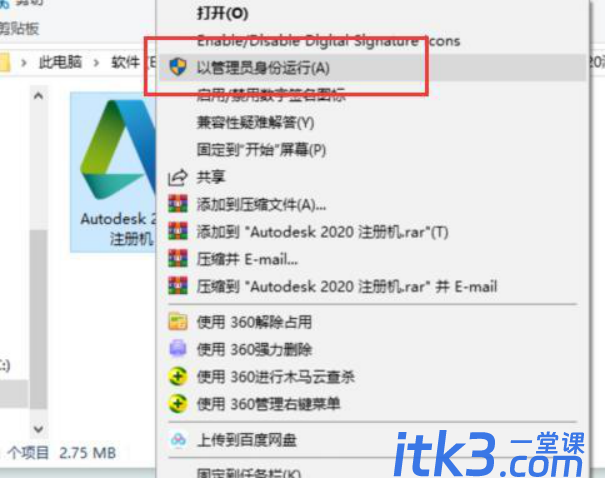
16:复制【申请码】,粘贴进注册机第一栏,【申请号】中,点击【补丁】,再点击【算号】,然后在注册机上午【激活码】一栏中就会生成激活码;接着【复制激活码】,粘贴进cad里面,点击下一步。
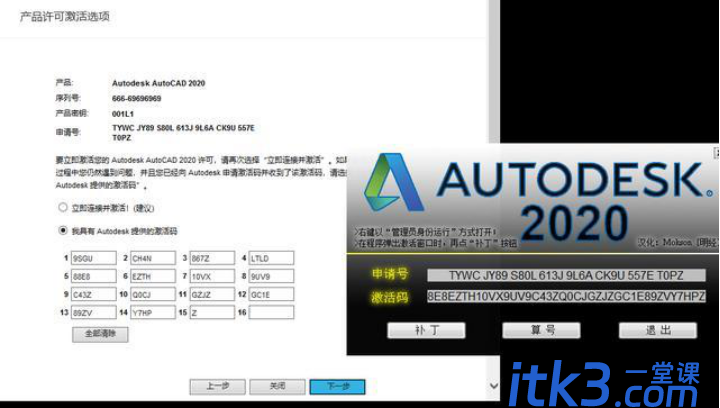
17:激活成功!
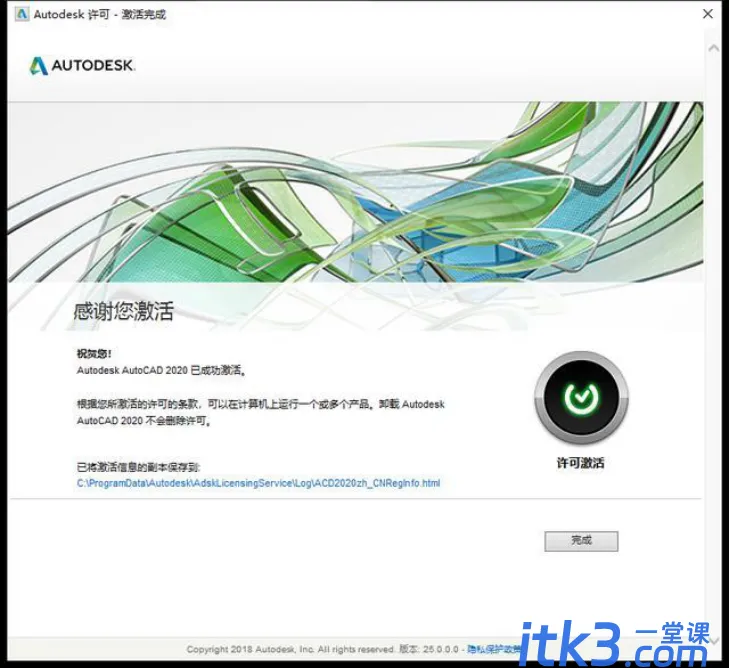
18:让我们试着进入cad界面,顺利进入后,就算全部成功啦!
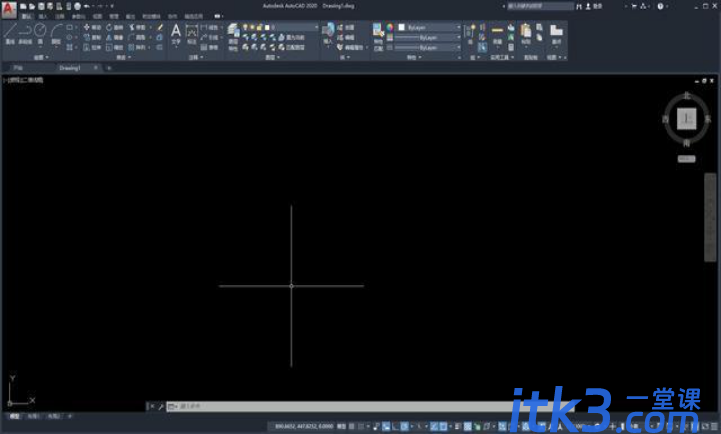
好啦!今天的cad2020版本安装教程就分享到这里啦!这里有个小提示,因为cad2020版本属于cad最新的版本,对电脑配置要求比较高,笔记本不建议装,以免做完图后会出现内存不足,或者不兼容的情况哦!




